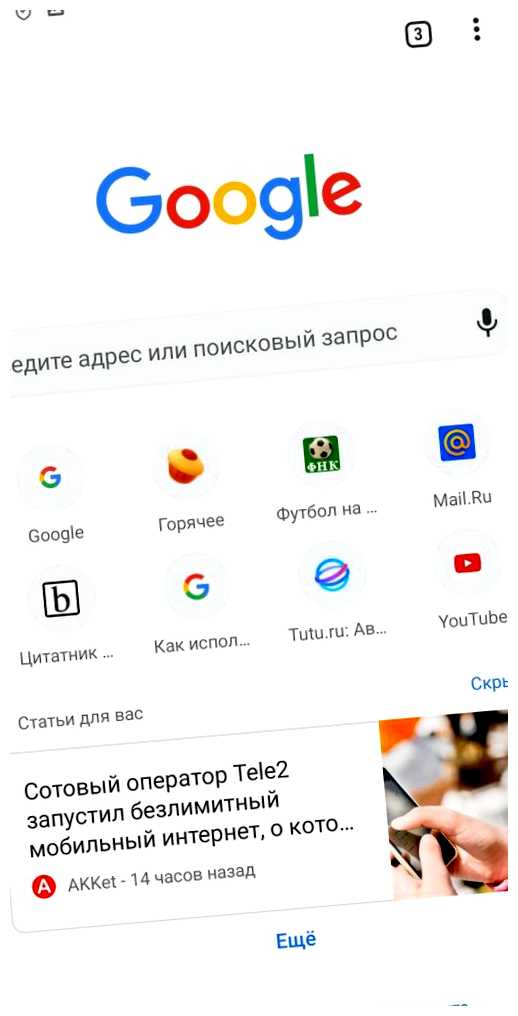В наше время многие пользователи интернета задумываются о сохранении личной информации и приватности в сети. При использовании браузера Google Chrome на компьютере или мобильном устройстве нельзя не обратить внимание на возможность удаления посещенных сайтов. В этой статье мы расскажем, каким образом можно удалить историю посещений и сохраненные данные отдельных сайтов в Chrome.
Google Chrome предоставляет несколько способов удаления сайтов из истории посещений. Первый способ — вручную. Для этого необходимо открыть браузер, нажать на значок меню (три точки) в правом верхнем углу окна и выбрать «История». В открывшемся окне видны все посещенные сайты. Чтобы удалить отдельные сайты, нужно найти нужный сайт или страницу, щелкнуть правой кнопкой мыши и выбрать «Удалить» или использовать комбинацию клавиш Shift + Delete.
Еще один способ удаления сайтов в Google Chrome — с помощью функции «Очистить данные браузера». Чтобы воспользоваться этой функцией, нужно снова нажать на значок меню, выбрать «Настройки» и прокрутить страницу вниз до раздела «Конфиденциальность и безопасность». Там нужно выбрать пункт «Очистить данные браузера». В открывшемся окне можно выбрать период времени, за который нужно удалить данные, и выбрать пункт «Историю посещений сайтов». После этого нужно нажать на кнопку «Очистить данные».
Важно отметить, что если вы используете браузер Chrome на нескольких устройствах, например, на компьютере и на смартфоне, удаление сайтов в истории браузера на одном устройстве не приведет к удалению этих сайтов на другом.
Кроме того, если вы хотите удалить сайты из сохраненных паролей или автозаполнения форм, то нужно снова перейти в раздел «Настройки», но уже выбрать пункт «Пароли» или «Автозаполнение». Там можно найти список всех сохраненных паролей или автозаполнений форм и удалить необходимые элементы.
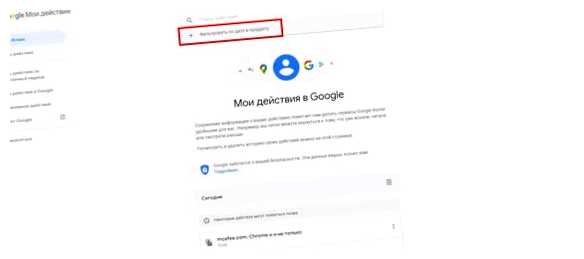
Не забывайте о том, что удаление истории посещений и сохраненных данных с сайтов в браузере Chrome поможет вам сохранить конфиденциальность и улучшить безопасность вашей личной информации в сети. Удаляйте сайты регулярно или настройте браузер на автоматическое удаление истории каждый раз при его закрытии, чтобы обезопасить свои данные в интернете.
Причины удаления нежелательных сайтов в Google Chrome
Удаление нежелательных сайтов в Google Chrome может быть полезным по ряду причин:
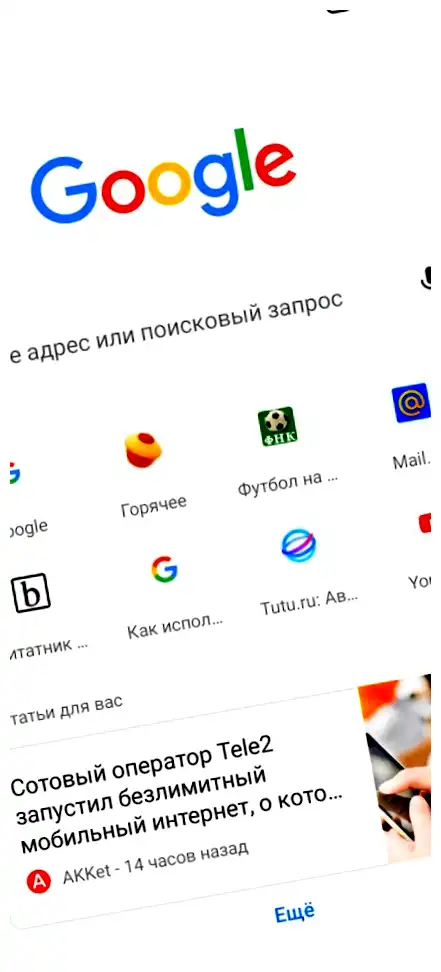
- Безопасность: Некоторые сайты могут представлять угрозу безопасности компьютера или личных данных. Это могут быть сайты с вредоносным программным обеспечением, фишинговые сайты или сайты, распространяющие нежелательный контент.
- Улучшение производительности: Для более быстрой работы браузера может быть необходимо удалить сайты, которые загружаются медленно или потребляют большой объем оперативной памяти и ресурсов компьютера.
- Личные предпочтения: Удаление нежелательных сайтов помогает настроить персональную среду работы с браузером и создать более комфортные условия для поиска информации.
- Очистка и упорядочивание: Иногда браузер может накапливать большое количество посещенных сайтов, которые больше не нужны. Удаление нежелательных сайтов помогает освободить место и упорядочить список посещений.
В целом, удаление нежелательных сайтов в Google Chrome может повысить безопасность, удобство и эффективность использования браузера.
Вопрос-ответ:
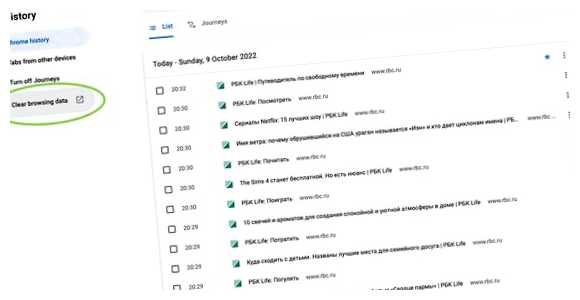
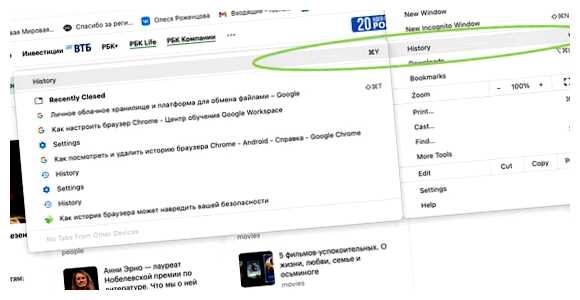
Могут ли удаленные сайты из истории посещений восстановиться в Google Chrome?
Нет, удаленные сайты из истории посещений в Google Chrome не могут быть восстановлены. Когда вы удаляете сайт из истории, он полностью удаляется из списка посещений и не сохраняется в виде резервной копии. Поэтому будьте внимательны и тщательно выбирайте, какие сайты вы хотите удалить, так как их невозможно будет вернуть.